CAD怎样用多段线绘制箭头
1、1. 点击选定多段线工具。

2、2. 绘制出直线。
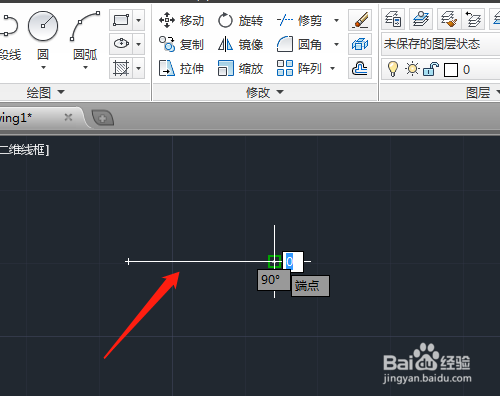
3、3. 输入宽度字母W,确定。

4、4. 指定起点宽度,如输入5,确定,指定端点宽度0,确定。


5、5. 输入箭头长度10确定。


6、6. 改直线的线宽,选定后点击线宽设置,下拉选项中选定如0.60毫米,点击下面的显示线宽,完成操作。
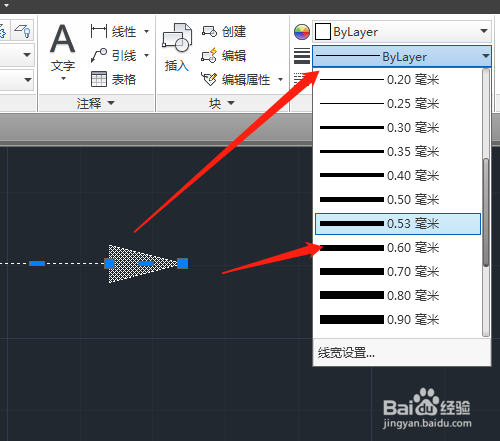
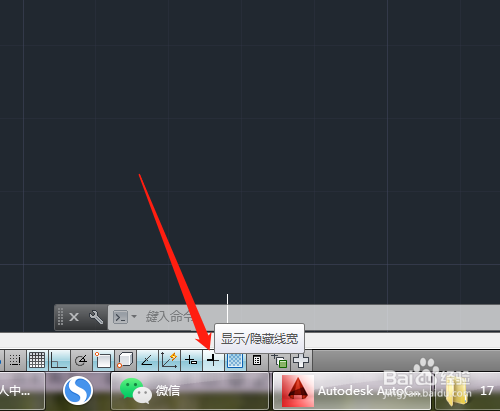

声明:本网站引用、摘录或转载内容仅供网站访问者交流或参考,不代表本站立场,如存在版权或非法内容,请联系站长删除,联系邮箱:site.kefu@qq.com。
阅读量:26
阅读量:78
阅读量:67
阅读量:169
阅读量:158